Completar automáticamente
Cuando ya haya guardado las credenciales para un sitio web específico en la extensión web ESET Password Manager, puede autorrellenar las credenciales siguiendo las instrucciones a continuación:
•Autorrellenar las credenciales
•Autorrellenar las tarjetas de crédito
•Autorrellenar las identidades
Debe haber iniciado sesión en ESET Password Manager y haber marcado la configuración Integrar con menú contextual para que el autorrelleno funcione correctamente. |
Autorrellenar las credenciales con el navegador web Google Chrome/Microsoft Edge
1.Vaya al sitio web correspondiente.
2.Haga clic con el botón derecho en cualquier lugar del sitio web.
3.Seleccione ESET Password Manager.
4.Haga clic en Copiar nombre de usuario/Copiar contraseña y seleccione las credenciales deseadas.
Asimismo, si se guardan varias credenciales para un sitio web específico, puede establecer un conjunto de credenciales como predeterminado o configurar Password Manager para que le solicite que seleccione un conjunto de credenciales cada vez que acceda. Lea cómo funcionan Múltiples credenciales para el mismo sitio web.
Completar automáticamente sus credenciales con un dispositivo Android
1.Vaya al sitio web o la aplicación correspondiente. La ventana emergente para completar automáticamente aparece automáticamente en los campos que requieren la entrada de credenciales. La ventana emergente siempre contiene un botón con un logotipo y el nombre de Password Manager.
Completar automáticamente en línea Para Android 11 y versiones posteriores, el botón para completar automáticamente se encuentra en el teclado en pantalla. En ese caso, toque Completar automáticamente con ESET Password Manager. Esta función se puede cambiar a ventanas emergentes para completar automáticamente yendo a Configuración > Configuración del dispositivo > Cambiar a ventanas emergentes para completar automáticamente. |
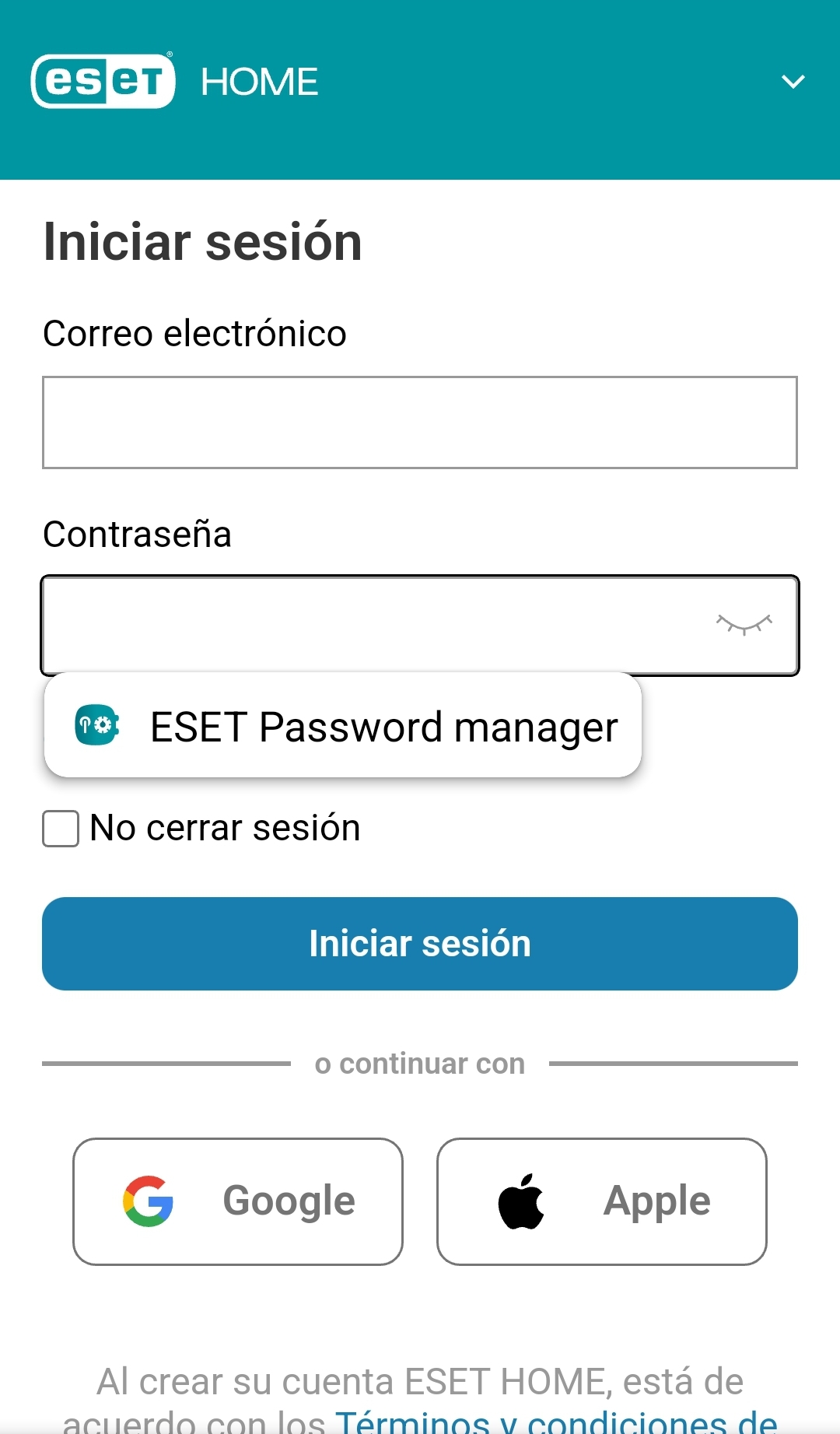
2.Después de tocar un botón, siga las instrucciones y seleccione las credenciales guardadas para el sitio web o la aplicación.
Si tiene una o más credenciales guardadas para el sitio web específico o una aplicación, se mostrarán en un botón separado antes del botón del administrador de contraseñas en ambos tipos para completar automáticamente: ventana emergente y en línea. Después de tocar un botón de credencial guardada, siga las instrucciones desbloqueando la aplicación Password Manager y las credenciales se completarán automáticamente.
Si el botón con el logotipo y el nombre del Password Manager no apareció, incluso después de tocar uno de los campos de inicio de sesión, es posible que la aplicación o el sitio web no sean compatibles con el administrador de contraseñas. En este caso, el navegador o la aplicación no proporcionaron suficiente información para que la aplicación Password Manager identifique los campos y la función de completar automáticamente no funcionará correctamente.
Problema conocido con la función Autorrellenar La función Autorrellenar depende de las API integradas del navegador, que ayudan a acceder a los datos y a realizar operaciones útiles y complejas con ellos. En algunos casos, es posible que la función Autorrellenar no funcione y que deba abrir la aplicación ESET Password Manager y copiar la contraseña. |
Completar automáticamente sus credenciales con un dispositivo iOS
Puede elegir el administrador de contraseñas predeterminado solo en iOS 12 y versiones posteriores. |
1.Vaya al sitio web o la aplicación correspondiente.
2.Toque uno de los campos para abrir el teclado en pantalla. Se muestra el nombre de usuario del sitio o la aplicación y el nombre del administrador de contraseñas.
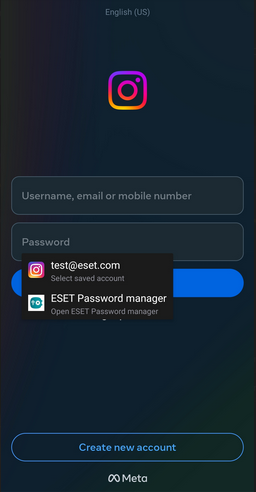
Si no ve un nombre de usuario, toque el ícono Contraseñas en el teclado en pantalla para ver más opciones. Esto puede ocurrir cuando hay más nombres de usuario para el mismo sitio web o aplicación. Seleccione las credenciales deseadas o abra ESET Password Manager y siga las instrucciones que aparecen en pantalla.